Съдържание
Наскоро закупихте нов WiFi рутер? Може би се чудите какво означава двулентов обхват и как да накарате устройствата си да се свързват с този 5Ghz WiFi обхват.
Не се притеснявайте - в тази статия ще обясним какво означава двулентов режим, каква е разликата между 2,4Ghz и 5Ghz и как да се свържете с 5Ghz WiFi. В тази статия ще научите също така защо може да имате проблеми със свързването с 5Ghz WiFi и как да разрешите проблема.
Какво е двулентов Wi-Fi?
Преди да разберете как да се свържете с 5 GHz Wi-Fi, може би ще искате да знаете какво означава това. 5Ghz е нещо, което се предлага с всички съвременни рутери, които използват две ленти. По същество това е безжична честота, която съществува от дълго време.
Двулентов WiFi рутер означава, че рутерът ви може да предава две отделни безжични честоти - 2,4Ghz и напоследък - 5Ghz. Разбира се, това означава също, че устройствата, които използвате, са съвместими и с 5Ghz.
Можете да превключвате от една честота на друга в двулентовия WiFi, за да увеличите свързаността и скоростта на интернет. Освен това той разпределя трафика и използването на интернет в две честотни ленти. Това повишава надеждността и увеличава скоростта на интернет.
Предимства на двулентовия Wi-Fi
- Подобрена скорост и надеждност
- Въз основа на съвместимостта устройството ви автоматично ще се свърже с най-добрата честота.
- Старите и новите устройства ще се радват на подобрена интернет свързаност
- Позволете на голямо семейство да използва безжичен интернет лесно
Недостатъци на двулентовия WiFi
- Скъпи
- Свързването към 5Ghz може да се окаже предизвикателство
Каква е разликата между честотните ленти 2,4 GHz и 5 GHz?
Както показва числото, 2,4Ghz е с по-бавна скорост и има голям трафик. 2,4Ghz е вероятно най-разпространената Wi-Fi честота, която работи добре с по-стари устройства. Тя покрива по-голяма географска област и следователно има по-голям трафик. Ако в дома ви има само 2,4Ghz Wi-Fi, може да се сблъскате с по-бавна интернет връзка. Въпреки това ще имате силен сигнал.
За разлика от тях 5Ghz е модерна и по-бърза Wi-Fi честота. 5Ghz обаче има и по-къс обхват, а трафикът в нея е по-малък. Освен това тя не е съвместима с всички устройства, като само по-новите устройства се свързват с тази честотна лента.
Вижте също: Най-добрият WiFi бустер за Xfinity - Най-добре оценени прегледаниНяма много маршрутизатори с 5Ghz, така че ще трябва да ги търсите. Но ако искате да стриймвате съдържание, да играете игри и искате бърз интернет, си струва да намерите и инвестирате в 5Ghz Wi-Fi маршрутизатор.
Как да се свържете с 5Ghz WiFi
Сега вече знаете какво означават понятията 5Ghz Wi-Fi и Dual-Band и може би сте любопитни да научите как да се свържете и кои устройства поддържат 5Ghz Wi-Fi, за да се насладите на по-качествен интернет. Преди да преминем към свързването с 5Ghz Wi-Fi обаче, трябва да знаете коя честотна лента използват вашите устройства по подразбиране.
Как да разберете коя честотна лента използвате в Wi-Fi мрежата си
Ако инсталирате двулентов Wi-Fi, трябва да видите коя честотна лента по подразбиране използва вашето устройство и съответно да превключите на 5Ghz. Първо, трябва да проверите настройките за Wi-Fi на вашето устройство. Ако вашето устройство използва честота 5Ghz, то ще се покаже като 5G или AC в края на името на Wi-Fi мрежата, ако поддържа 5Ghz.
Ако обаче устройството ви не е съвместимо с 5Ghz, по подразбиране то ще се свърже с 2,4Ghz и ще покаже 2,4G в края на името на Wi-Fi мрежата.
Вижте също: Как да свържете два компютъра чрез Wi-Fi в Windows 10Имайте предвид, че повечето Wi-Fi рутери автоматично се свързват с най-добрата честота и предават тази с незначителни смущения към вашето устройство. Това обаче може да е това, което искате, а може и да не е!
Как да активирате 5Ghz на вашия маршрутизатор
За да активирате 5Ghz на рутера си, следвайте следните стъпки:
- Влезте в страницата с настройки на рутера, като използвате IP адреса, предоставен от производителя на рутера.
- Отидете на страницата Основни настройки на безжичната мрежа
- Промяна на честотната лента 802.11 от 2,4 GHz
- Уверете се, че каналите са зададени от 100 и 140 и че устройствата ви поддържат 5Ghz
- Прилагане на настройките
След тези стъпки, в зависимост от съвместимостта на устройството, рутерът ви трябва да поддържа 5Ghz и 2,4Ghz. Прочетете напред, за да разберете как да преминете към 5Ghz на различни устройства.
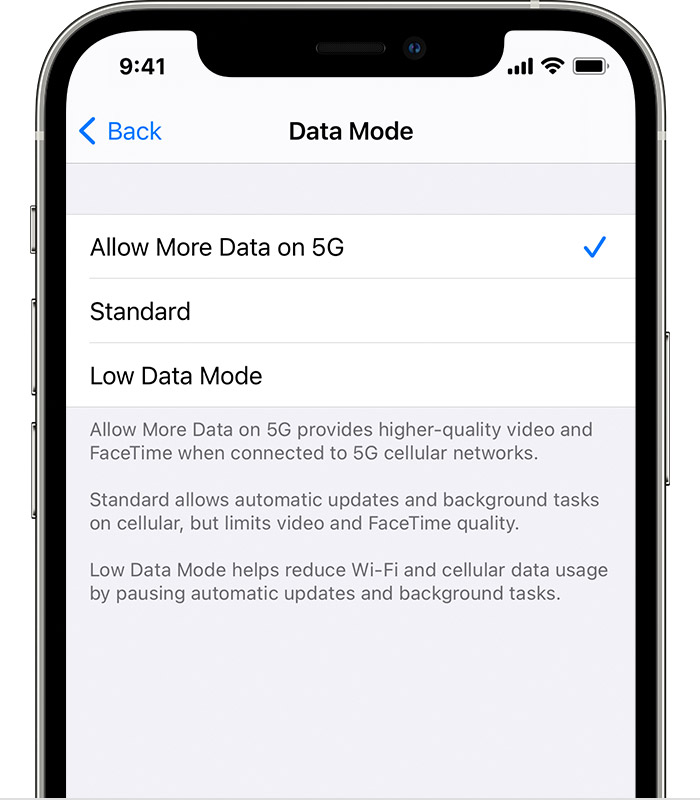
Как да се свържете с 5Ghz на устройство с iOS
Всички най-нови устройства с iOS са съвместими с 5Ghz Wi-Fi. За да осигурите най-добрата скорост на Wi-Fi на своето устройство с iOS обаче, трябва просто да превключите на 5Ghz. Можете да направите това, като отидете в настройките на Wi-Fi и изберете Wi-Fi мрежата с надпис 5G в края на името ѝ.
Вашият MacBook се свързва и с 5Ghz, за да ви осигури видео стрийминг с HD качество, бърза интернет скорост и трансфер на данни. Трябва само да кликнете върху иконата за Wi-Fi в горната част и да се свържете с Wi-Fi мрежа, която има поддръжка на 5G в края на името си.
Как да активирате 5Ghz на устройство с Windows
Ако устройствата ви с Windows са съвместими с 5Ghz, можете да получите достъп до честотата, като щракнете върху иконата на Wi-Fi в долния десен ъгъл. След това се свържете с Wi-Fi мрежа, в чийто край на името е упоменато 5G.
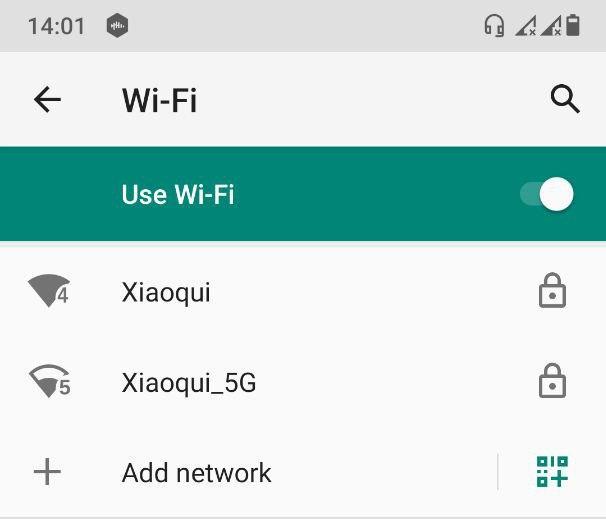
Как да се свържете с 5Ghz на устройство с Android
Най-новите устройства с Android, съвместими с честотата 5Ghz, улесняват свързването с високоскоростната мрежа. Трябва само да отидете в настройките на Android, след което да отидете на настройките за Wi-Fi в раздела за връзки. След това можете да изберете 5Ghz Wi-Fi мрежа и да започнете да я използвате.
Защо не мога да се свържа с 5Ghz Wi-Fi?
Както видяхме, свързването с 5Ghz Wi-Fi е доста лесно. Понякога обаче може да се сблъскате с проблеми и да не успеете да се свържете с 5Ghz Wi-Fi.
Съвместимост на хардуера
Възможно е да има някои проблеми с хардуерната съвместимост. Вашето устройство трябва да е съвместимо с честотата 5Ghz. Не е достатъчно да имате най-новия рутер - трябва да имате и най-новото устройство.
Поддръжка от ISP
Възможно е също така да не разполагате с подходяща поддръжка от страна на доставчика на интернет услуги. Например някои доставчици на интернет услуги имат ограничени планове и може да не ви позволят да използвате 5Ghz. Ще трябва да надстроите плана си при доставчика на интернет услуги, за да сте сигурни, че можете да използвате скоростта 5Ghz.
Ако софтуерната конфигурация е остаряла, няма да можете да използвате 5Ghz. Затова се уверете, че софтуерът на устройството ви е актуализиран.
Възможно е също така да има някаква повреда или неизправност в устройството ви. Така че, ако горните съвети не работят, потърсете техническо лице, което да провери устройството ви!
Приключване
Свързването с 5Ghz Wi-Fi е лесно, стига да сте подготвили всичко необходимо. Вашето устройство трябва да е съвместимо, а рутерът ви трябва да е двулентов, за да можете да използвате 5Ghz. 5Ghz безжичната честота е с по-малък обхват, но значително подобрява скоростта на интернет. Освен това ви осигурява видео стрийминг с HD качество и по-добро гейминг изживяване.


